В Windows 11 центърът за известия е мястото, където ще намерите известия за приложения и бързи настройки , които ви дават бърз достъп до често използвани настройки и приложения. Можете да промените настройките за известия по всяко време от Настройки приложение.
Персонализиране на известия
-
Изберете Старт> Настройки > системни > известия.
Промяна на настройките за известия -
Извършете едно от следните действия:
-
Изберете Известия, за да го разгънете, и включете или изключете известията, банерите и звуците за някои или всички податели на известия.
-
Превъртете надолу и включете съветите и предложенията за Windows Включване илиИзключване.
Добавяне или премахване на бързи настройки
-
Изберете или натиснете и задръжте иконата на батерията, мрежата или силата на звука, за да отворите панела за бързи настройки.
-
Изберете иконата Редактиране на бързи настройки.
-
Изберете бутона Добавяне, за да добавите бърза настройка, или натиснете иконата за закачане на бързата настройка, която искате да премахнете.
Забележка: За да пренаредите иконите, можете да натиснете и задържите (или да изберете) всички бързи настройки, след което да ги плъзнете.
-
Изберете Готово.
В Windows 10 работният център е мястото, където ще намерите известията за приложенията и бързите действия, които ви дават бърз достъп до често използвани настройки и приложения. Можете да промените настройките за работния център по всяко време от приложението „Настройки“.
-
Изберете Старт , след което изберете Настройки .
-
Изберете Системни > известия & действия.
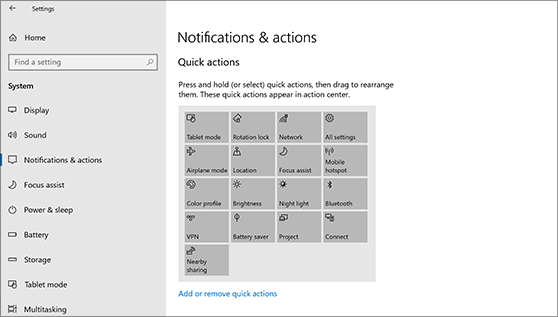
-
Извършете едно от следните действия:
-
Изберете дали да виждате известия на екрана при заключване.
-
Включете или изключете съветите, триковете и предложенията за Windows.
-
Изберете приложение и след това персонализирайте бързите действия, които ще видите в работния център.
-
Изберете приложение и след това включете или изключете известията, банерите и звуците за някои или всички податели на известия.
-









